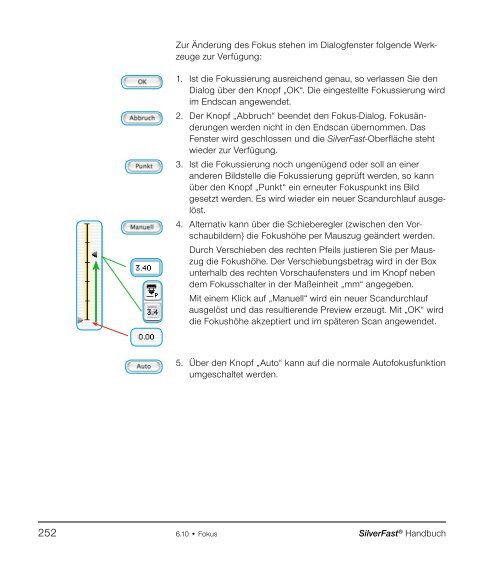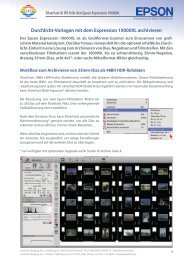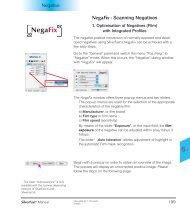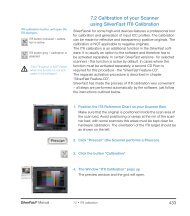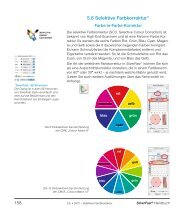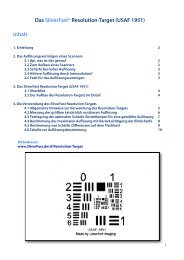- Seite 1 und 2:
Handbuch Deutsch
- Seite 3 und 4:
Hauptsitz: LaserSoft Imaging AG Lui
- Seite 5 und 6:
SilverFast ® Handbuch 1 • Einlei
- Seite 7 und 8:
SilverFast ® Handbuch 1.1 • Inha
- Seite 9 und 10:
SilverFast ® Handbuch 1.1 • Inha
- Seite 11 und 12:
SilverFast ® Handbuch 1.1 • Inha
- Seite 13 und 14:
SilverFast ® Handbuch 1.1 • Inha
- Seite 15 und 16:
SilverFast ® Handbuch 1.1 • Inha
- Seite 17 und 18:
Kapitel 1 Installation
- Seite 19 und 20:
* Achtung! Es werden nicht mehr all
- Seite 21 und 22:
SilverFast ® Handbuch 1.2 • Inst
- Seite 23 und 24:
SilverFast ® Handbuch 1.2 • Inst
- Seite 25 und 26:
SilverFast ® Handbuch 1.2 • Inst
- Seite 27 und 28:
SilverFast ® Handbuch 1.2 • Inst
- Seite 29 und 30:
SilverFast ® Handbuch 1.2 • Inst
- Seite 31 und 32:
SilverFast ® Handbuch 1.2 • Inst
- Seite 33 und 34:
SilverFast ® Handbuch 1.2 • Inst
- Seite 35 und 36:
Kapitel 2 Überblick
- Seite 37 und 38:
Photoshop-Plugin starten SilverFast
- Seite 39 und 40:
SilverFast ® Handbuch 2 • Überb
- Seite 41 und 42:
SilverFast ® Handbuch 2 • Überb
- Seite 43 und 44:
SilverFast ® Handbuch 2 • Überb
- Seite 45 und 46:
SilverFast ® Handbuch 2 • Überb
- Seite 47 und 48:
SilverFast ® Handbuch 2 • Überb
- Seite 49 und 50:
Kapitel 3 Voreinstellungen
- Seite 51 und 52:
Macintosh Prefs Windows Prefs *Acht
- Seite 53 und 54:
„Allgemein“-Palette* Links: Sil
- Seite 55 und 56:
*Achtung! Die Dialoge sind von Scan
- Seite 57 und 58:
• Breite der weichen Maske* Silve
- Seite 59 und 60:
„Auto“-Palette* Links: SilverFa
- Seite 61 und 62:
*Achtung! Die Dialoge sind von Scan
- Seite 63 und 64:
*Achtung! Die Dialoge sind von Scan
- Seite 65 und 66:
„Spezial“-Palette* Links: Silve
- Seite 67 und 68:
*Achtung! Die Dialoge sind von Scan
- Seite 69 und 70:
„Allgemein“-Palette* Links: Sil
- Seite 71 und 72:
„Rahmen“-Palette* Links: Silver
- Seite 73 und 74:
*Achtung! Die Dialoge sind von Scan
- Seite 75 und 76:
SilverFast ® Handbuch 3 • Vorein
- Seite 77 und 78:
Effektive Scan-Auflösung anzeigen
- Seite 79 und 80:
*Achtung! Das Pixelschloss ist nur
- Seite 81 und 82:
Kapitel 4 Prescan-Konzept
- Seite 83 und 84:
SilverFast ® Handbuch 4 • Vorsch
- Seite 85 und 86:
Achtung! Bitte beachten Sie, dass d
- Seite 87 und 88:
SilverFast ® Handbuch 4 • Vorsch
- Seite 89 und 90:
6. Scanrahmen aktivieren SilverFast
- Seite 91 und 92:
11. Permanenter Softproof SilverFas
- Seite 93 und 94:
SilverFast ® Handbuch 4 • Vorsch
- Seite 95 und 96:
SilverFast ® Handbuch 4 • Vorsch
- Seite 97 und 98:
SilverFast ® Handbuch 4 • Vorsch
- Seite 99 und 100:
SilverFast ® Handbuch 4 • Vorsch
- Seite 101 und 102:
*Setzen von festen Messpunkten (Mul
- Seite 103 und 104:
Menü „Original“ Das obere Bild
- Seite 105 und 106:
Kapitel 5 Werkzeuge
- Seite 107 und 108:
SilverFast ® Handbuch 5 • Werkze
- Seite 109 und 110:
4. Gradation SilverFast ® Handbuch
- Seite 111 und 112:
Gradation-Dialoge im Vergleich Link
- Seite 113 und 114:
1 2 3 4 5 6 7 8 9 SilverFast ® Han
- Seite 115 und 116:
Histogramm ohne Bildautomatik Grada
- Seite 117 und 118:
SilverFast ® Handbuch 5.1 • Bild
- Seite 119 und 120:
SilverFast ® Handbuch 5.1 • Bild
- Seite 121 und 122:
SilverFast ® Handbuch 5.1 • Bild
- Seite 123 und 124:
SilverFast ® Handbuch 5.2 • Pipe
- Seite 125 und 126:
SilverFast ® Handbuch 5.2 • Pipe
- Seite 127 und 128:
CMY < > RGB Umschalter Umrechnung d
- Seite 129 und 130:
SilverFast ® Handbuch 5.5 • GCC
- Seite 131 und 132:
Hellsten Punkt anzeigen: Macintosh
- Seite 133 und 134:
CMY-RGB-Umschalter Lichtsetz-Dreiec
- Seite 135 und 136:
SilverFast ® Handbuch 5.3 • Hist
- Seite 137 und 138:
SilverFast ® Handbuch 5.3 • Hist
- Seite 139 und 140:
Histogramm nicht optimiert Histogra
- Seite 141 und 142:
gesetzter Schwarzpunkt gesetzter We
- Seite 143 und 144:
SilverFast ® Handbuch 5.3 • Hist
- Seite 145 und 146:
SilverFast ® Handbuch 5.3 • Hist
- Seite 147 und 148:
SilverFast ® Handbuch 5.4 • Grad
- Seite 149 und 150:
Mitten Kontrast Lichter Tiefen Hell
- Seite 151 und 152:
Der Einfluß des benachbarten Stüt
- Seite 153 und 154:
SilverFast ® Handbuch 5.4 • Grad
- Seite 155 und 156:
➀ ➁ ➁ ➂ ➄ ➃ *SilverFast
- Seite 157 und 158:
SilverFast ® Handbuch 5.5 • GCC
- Seite 159 und 160:
Verwaltung der Ebenen Neue Ebene hi
- Seite 161 und 162:
SilverFast ® Handbuch 5.6 • SCC
- Seite 163 und 164:
Grün hat zu Blau gewechselt Silver
- Seite 165 und 166:
Farbkorrektur-Presets für die Matr
- Seite 167 und 168:
SilverFast ® Handbuch 5.6 • SCC
- Seite 169 und 170:
Mask Edge Size = „0.00“ Mask Ed
- Seite 171 und 172:
Maske wechseln Auf der Ebene 3 wird
- Seite 173 und 174:
Anwendungsbeispiele: Einzelne Maske
- Seite 175 und 176:
SilverFast ® Handbuch 5.6 • SCC
- Seite 177 und 178:
Blättern Ausgehend von der ersten
- Seite 179 und 180:
ACR-Regler In der Mittelstellung wi
- Seite 181 und 182:
SilverFast ® Handbuch 5.6 • SCC
- Seite 183 und 184:
SilverFast ® Handbuch 5.6 • SCC
- Seite 185 und 186:
SilverFast ® Handbuch 5.7 • Zoom
- Seite 187 und 188:
*SilverFast…SE-Versionen Der Dial
- Seite 189 und 190:
SF Statistic.txt Beispiel für eine
- Seite 191 und 192:
Kapitel 6 Zusatz-Funktionen
- Seite 193 und 194:
SilverFast ® Handbuch 6 • Zusatz
- Seite 195 und 196:
SilverFast ® Handbuch 6.1 • Dens
- Seite 197 und 198:
SilverFast ® Handbuch 6.1 • Dens
- Seite 199 und 200:
Filtermenü zur Unschärfe Maske in
- Seite 201 und 202: Gezoomte Prescans. Vergrößerungsf
- Seite 203 und 204: SilverFast ® Handbuch 6.2 • USM
- Seite 205 und 206: *Verfügbarkeit …Studio-Versionen
- Seite 207 und 208: SilverFast ® Handbuch 6.3 • Entr
- Seite 209 und 210: SilverFast ® Handbuch 6.3 • Entr
- Seite 211 und 212: *SilverFast…SE-Versionen Der Dial
- Seite 213 und 214: Experten-Modus Wem der Satz von Vor
- Seite 215 und 216: Strichvorlage *SilverFast…SE-Vers
- Seite 217 und 218: * Achtung! Diese Funktion wird hard
- Seite 219 und 220: NegaFix *NegaFix ist in welchen Sil
- Seite 221 und 222: 2. Fallbeispiel für die Optimierun
- Seite 223 und 224: * Achtung! Der Experten-Dialog steh
- Seite 225 und 226: 4. Kurven-Menü: Neutrales Grau fes
- Seite 227 und 228: Die Ziffern neben den Balken zeigen
- Seite 229 und 230: Vorstellung des Menüs „Kurven“
- Seite 231 und 232: Farbstiche gezielt produzieren Selb
- Seite 233 und 234: ✕ 5. Referenzkarte zu SilverFastN
- Seite 235 und 236: APS-Adapter *Achtung! Diese Funktio
- Seite 237 und 238: *Achtung! Diese Funktionen sind von
- Seite 239 und 240: *Achtung! Diese Funktionen sind von
- Seite 241 und 242: SilverFast ® Handbuch 6.9 Dateifor
- Seite 243 und 244: SilverFast ® Handbuch 6.9 Dateifor
- Seite 245 und 246: SilverFast ® Handbuch 6.9 Dateifor
- Seite 247 und 248: Dateiformate in der Produktfamilie
- Seite 249 und 250: Fokus-Schalter* Manueller Fokus-Ind
- Seite 251: SilverFast ® Handbuch 6.10 • Fok
- Seite 255 und 256: SilverFast ® Handbuch 6.11 • Sil
- Seite 257 und 258: SilverFast ® Handbuch 6.11 • Sil
- Seite 259 und 260: SilverFast ® Handbuch 6.11 • Sil
- Seite 261 und 262: SilverFast ® Handbuch 6.11 • Sil
- Seite 263 und 264: Links: Zunächst selektiert man die
- Seite 265 und 266: Schiebeleiste zur Größenanpassung
- Seite 267 und 268: SilverFast ® Handbuch 6.11 • Sil
- Seite 269 und 270: SilverFast ® Handbuch 6.11 • Sil
- Seite 271 und 272: Windows: Desktop \ eigene Dateien \
- Seite 273 und 274: SilverFast ® Handbuch 6.11 • Sil
- Seite 275 und 276: • Mögliche Aktionen SilverFast
- Seite 277 und 278: * Diese Funktion ist nur in SilverF
- Seite 279 und 280: Alle auswählen Mit „Befehl + A
- Seite 281 und 282: SilverFast ® Handbuch 6.11 • Sil
- Seite 283 und 284: * Diese Funktion ist nur in SilverF
- Seite 285 und 286: * Diese Funktion ist nur in SilverF
- Seite 287 und 288: * Diese Funktion ist nur in speziel
- Seite 289 und 290: Workflow-Beispiel mit dem VLT 1. Si
- Seite 291 und 292: SilverFast ® Handbuch 6.11 • Sil
- Seite 293 und 294: SilverFast ® Handbuch 6.11 • Sil
- Seite 295 und 296: SilverFast ® Handbuch 6.11 • Sil
- Seite 297 und 298: 5. Bilder-Templates SilverFast ® H
- Seite 299 und 300: Navigator / Dateibrowser Browser zu
- Seite 301 und 302: SilverFast ® Handbuch 6.11 • Sil
- Seite 303 und 304:
Unten Links: Bild in originalem Sei
- Seite 305 und 306:
Bild nach Import und Anpassung an d
- Seite 307 und 308:
Priorität lange Seite Die ausgewä
- Seite 309 und 310:
*Achtung! Diese Funktion ist nur in
- Seite 311 und 312:
Rückgängig machen / wieder herste
- Seite 313 und 314:
SilverFast ® Handbuch 6.11 • Sil
- Seite 315 und 316:
SilverFast ® Handbuch 6.11 • Sil
- Seite 317 und 318:
3. Füge Copyright-Notiz hinzu Silv
- Seite 319 und 320:
Templates in PrinTao SilverFast ®
- Seite 321 und 322:
SilverFast ® Handbuch 6.11 • Sil
- Seite 323 und 324:
SilverFast ® Handbuch 6.11 • Sil
- Seite 325 und 326:
• Eingabefeld SilverFast ® Handb
- Seite 327 und 328:
• Magnetische Hilfslinen So bald
- Seite 329 und 330:
Druckseite mit leeren Bildrahmen un
- Seite 331 und 332:
Rahmenbreite Links: Rahmenfunktion
- Seite 333 und 334:
*Achtung! SilverFastPhotoProof ist
- Seite 335 und 336:
Aktion Macintosh Windows Zoom der D
- Seite 337 und 338:
Macintosh Klick mit gedrückter Bef
- Seite 339 und 340:
Mit einem Klick in das IT8-Bild des
- Seite 341 und 342:
Wie arbeitet HiRePP genau? SilverFa
- Seite 343 und 344:
SilverFast ® Handbuch 6.11 • Sil
- Seite 345 und 346:
SilverFast ® Handbuch 6.12 • Sil
- Seite 347 und 348:
SilverFast ® Handbuch 6.12 • Sil
- Seite 349 und 350:
* Achtung! Einige Funktionen und Te
- Seite 351 und 352:
SilverFast ® Handbuch 6.12 • Sil
- Seite 353 und 354:
Selektierter Jobeintrag Bearbeiten-
- Seite 355 und 356:
Ausgabe-Einstellungen Hinter dieser
- Seite 357 und 358:
SilverFast ® Handbuch 6.12 • Sil
- Seite 359 und 360:
APS-Adapter Filmstreifen-Halter Wor
- Seite 361 und 362:
Arbeitszeit-Rechenbeispiel: Arbeits
- Seite 363 und 364:
Kopieren von Jobeintrags-Parametern
- Seite 365 und 366:
Komplette Jobs verwalten SilverFast
- Seite 367 und 368:
JPEG externer/interner Datenträger
- Seite 369 und 370:
SilverFast ® Handbuch 6.12 • Sil
- Seite 371 und 372:
Die speziellen Funktionen von iSRD
- Seite 373 und 374:
Experten-Modus Öffnet den Zugang z
- Seite 375 und 376:
Bildoptimierung Gradation, globale-
- Seite 377 und 378:
SRD-Dialog in SilverFastAi 6. Silve
- Seite 379 und 380:
SilverFast ® Handbuch 6.13 • Sil
- Seite 381 und 382:
1. Defekt-Typ ändern SilverFast ®
- Seite 383 und 384:
4. Regler „Umgebungsgröße“ Si
- Seite 385 und 386:
SilverFast ® Handbuch 6.13 • Sil
- Seite 387 und 388:
7. Einstellungen speichern/laden Du
- Seite 389 und 390:
2. Längliche Kratzer SilverFast ®
- Seite 391 und 392:
5. Regler „Länge“ SilverFast
- Seite 393 und 394:
7. Regler „Kontrast“ SilverFast
- Seite 395 und 396:
Bild-Scan IR-Scan Berechnung Fertig
- Seite 397 und 398:
* Achtung! Der Regler „Ausdehnung
- Seite 399 und 400:
Gebrauch von Freihandmasken in iSRD
- Seite 401 und 402:
Wirkung von iSRD mit Ausschluss- Ma
- Seite 403 und 404:
AACO Knopf links: nicht aktiv recht
- Seite 405 und 406:
SilverFast ® Handbuch 6.15 • Ste
- Seite 407 und 408:
Retusche ohne „Auto Textur“ Zie
- Seite 409 und 410:
Bildliste Auswahl der Scanrahmen au
- Seite 411 und 412:
Vorschauscan Im Beispiel wurden 9 S
- Seite 413 und 414:
SilverFast ® Handbuch 6.17 • Bil
- Seite 415 und 416:
Kapitel 7 Farb-Management
- Seite 417 und 418:
SilverFast ® Handbuch 7.1 • Farb
- Seite 419 und 420:
SilverFast SilverFast Preview Silve
- Seite 421 und 422:
1 2 3 4 CMS-Palette in SilverFastAi
- Seite 423 und 424:
SilverFast ® Handbuch 7.1 • Farb
- Seite 425 und 426:
SilverFast ® Handbuch 7.1 • Farb
- Seite 427 und 428:
SilverFast ® Handbuch 7.1 • Farb
- Seite 429 und 430:
Arbeiten mit 48Bit Daten? SilverFas
- Seite 431 und 432:
Wahl der Monitordarstellung im Farb
- Seite 433 und 434:
SilverFast ® Handbuch 7.1 • Farb
- Seite 435 und 436:
SilverFast ® Handbuch 7.1 • Farb
- Seite 437 und 438:
Knopf zum Öffnen des IT8-Kalibrati
- Seite 439 und 440:
Stellen Sie sicher, daß der Refere
- Seite 441 und 442:
SilverFast ® Handbuch 7.2 • IT8
- Seite 443 und 444:
SilverFast ® Handbuch 7.2 • IT8
- Seite 445 und 446:
Kapitel 7.3 Anhang
- Seite 447 und 448:
SilverFast ® Handbuch 7.3 • Adde
- Seite 449 und 450:
1. Histogramm ohne Spreizung in Pho
- Seite 451 und 452:
Hohe Scanauflösung hat nur für de
- Seite 453 und 454:
Bilder mit verschiedenen Auflösung
- Seite 455 und 456:
20 lpcm 30 lpcm 40 lpcm 50 lpcm 60
- Seite 457 und 458:
SilverFast ® Handbuch 7.3 • Adde
- Seite 459 und 460:
Aktion Macintosh Windows Bildautoma
- Seite 461 und 462:
Aktion Macintosh Windows VLT Kontex
- Seite 463 und 464:
Kapitel 7.4 Index
- Seite 465 und 466:
Anschluss von Scannern 21 FireWire
- Seite 467 und 468:
D Dateibrowser 266, 299, 300 Dateif
- Seite 469 und 470:
Was ist ein ICC-Profil? 418 Ziel de
- Seite 471 und 472:
H H (Farbton, Farbwinkel, engl. Hue
- Seite 473 und 474:
L L (Logarithmische Mittenkurve) 15
- Seite 475 und 476:
Auf Seite zentrieren 309 Beschneide
- Seite 477 und 478:
Rote-Augen-Korrektur 43 Rote-Augen-
- Seite 479 und 480:
SilverFastDC…-Versionen 253 Alter
- Seite 481 und 482:
Gradationsdialog 148 Histogramm-Dia
- Seite 483 und 484:
Vorschau-Knopf 202 Vorschaufenster
- Seite 485 und 486:
W Weißabgleich 292 Weißbalance 29
- Seite 487 und 488:
SilverFast ® Handbuch 7.4 • Inde
- Seite 489 und 490:
Kapitel 7.5 Glossar
- Seite 491 und 492:
SilverFast ® Handbuch 7.5 • Glos
- Seite 493 und 494:
SilverFast ® Handbuch 7.5 • Glos
- Seite 495 und 496:
SilverFast ® Handbuch 7.5 • Glos
- Seite 497 und 498:
SilverFast ® Handbuch 7.5 • Glos
- Seite 499 und 500:
J JPEG Joint Photographic Experts G
- Seite 501 und 502:
SilverFast ® Handbuch 7.5 • Glos
- Seite 503 und 504:
SilverFast ® Handbuch 7.5 • Glos
- Seite 505 und 506:
SilverFast ® Handbuch 7.5 • Glos
- Seite 507 und 508:
SilverFast ® Handbuch 7.5 • Glos
- Seite 509 und 510:
SilverFast ® Handbuch 7.5 • Glos